Πώς να απενεργοποιήσετε τις διαφημίσεις στα Windows 11
Miscellanea / / April 02, 2023
Τα Windows 11 έπρεπε να είναι μια ανάσα φρέσκου αέρα, ένα λειτουργικό σύστημα που προσφέρει καλύτερη εμπειρία χρήστη και ασφάλεια. Αλλά κάτι έχει αλλάξει άρδην με την κυκλοφορία αυτού του νέου λειτουργικού συστήματος. Υπάρχουν ενοχλητικές διαφημίσεις και προτάσεις σε μέρη που δεν τις θέλετε. Η Microsoft μπορεί να προσπαθήσει να κρυφτεί πίσω από την κουρτίνα της «βελτιωμένης εμπειρίας χρήστη», αλλά όλα είναι απλώς διαφήμιση και τίποτα άλλο.

Ενώ η προβολή διαφημίσεων μέσα σε μια εφαρμογή τρίτου μέρους ή ένα πρόγραμμα περιήγησης είναι λογικό, η εμφάνιση διαφημίσεων στο μενού Έναρξη ή στην Εξερεύνηση αρχείων είναι ενοχλητική και αποσπά την προσοχή. Είστε περίεργοι για τις πιθανές μεθόδους κατάργησης διαφημίσεων και προτάσεων στα Windows 11; Ας ξεκινήσουμε.
1. Απενεργοποιήστε τις διαφημίσεις κλειδώματος οθόνης
Όταν ενεργοποιείτε τον υπολογιστή σας με Windows 11, σας καλωσορίζει με πολλές προτάσεις στην οθόνη κλειδώματος. Τα προτεινόμενα πλακάκια καταστρέφουν εντελώς την εμφάνιση του ταπετσαρία οθόνης κλειδώματος
περνάς ώρες τελειοποιώντας. Κανείς δεν θέλει να δει μια ενοχλητική σύσταση πριν καν συνδεθεί στον υπολογιστή του. Επομένως, θα πρέπει να απενεργοποιήσετε τις διαφημίσεις της οθόνης κλειδώματος για να τις σταματήσετε από την εξέταση της οθόνης. Δείτε πώς:Βήμα 1: Πατήστε το πλήκτρο Windows + I για να ανοίξετε την εφαρμογή Ρυθμίσεις.
Βήμα 2: Κάντε κλικ στην Εξατομίκευση στην αριστερή πλαϊνή γραμμή. Στο δεξί παράθυρο, κάντε κύλιση προς τα κάτω και κάντε κλικ στην επιλογή Κλείδωμα οθόνης.

Βήμα 3: Μεταβείτε στην ενότητα "Εξατομίκευση της οθόνης κλειδώματος". Η Microsoft ορίζει το Windows Spotlight ενεργό από προεπιλογή. Δεν μπορείτε να αφαιρέσετε διαφημίσεις από αυτήν τη δυνατότητα. Επιλέξτε την επιλογή Εικόνα ή Παρουσίαση από το αναπτυσσόμενο μενού.
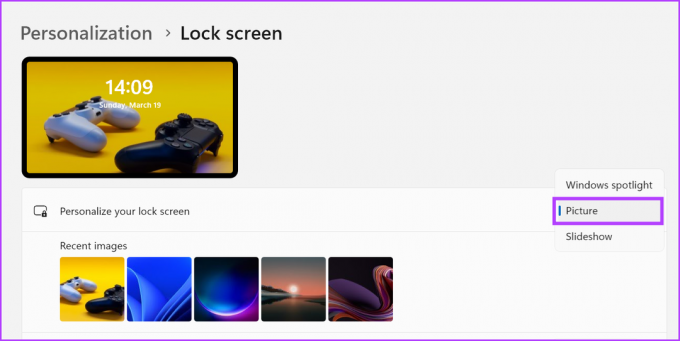
Βήμα 4: Καταργήστε την επιλογή του πλαισίου ελέγχου "Λάβετε διασκεδαστικά γεγονότα, συμβουλές, κόλπα και άλλα στην οθόνη κλειδώματος".

Βήμα 5: Τέλος, κλείστε την εφαρμογή Ρυθμίσεις. Τα Windows 11 δεν θα εμφανίζουν διαφημίσεις στην οθόνη κλειδώματος.
2. Απενεργοποιήστε τις διαφημίσεις του μενού Έναρξη
Το μενού Έναρξη των Windows είναι η ενότητα με τις περισσότερες επισκέψεις του λειτουργικού συστήματος. Φυσικά, η Microsoft χρησιμοποίησε αυτό το μοτίβο χρήσης για να σας στοχεύσει με προτάσεις για δημοφιλείς εφαρμογές που μπορεί να μην χρειάζεστε. Κάθε φορά που καθαρίζετε την εγκατάσταση των Windows 11, θα βλέπετε ότι το μενού Έναρξη σας κοσμεί με πολλά εικονίδια εφαρμογών όπως Netflix, TikTok, ESPN και άλλα.
Αυτές οι εφαρμογές δεν είναι προεγκατεστημένες, αλλά αν κάνετε κλικ σε αυτές, σας ανακατευθύνουν στο Microsoft Store. Έτσι, για να αποθηκεύσετε το ακίνητο του μενού Έναρξη και να το διατηρήσετε χωρίς ακαταστασία, θα πρέπει να καταργήσετε αυτές τις εφαρμογές. Δείτε πώς:
Βήμα 1: Ανοίξτε το μενού Έναρξη και κάντε κλικ σε οποιοδήποτε εικονίδιο ανεπιθύμητης εφαρμογής. Μπορείτε είτε να το ξεκαρφιτσώσετε από το μενού Έναρξη είτε να το απεγκαταστήσετε.
Βήμα 2: Για να καταργήσετε την εφαρμογή, κάντε κλικ στην επιλογή Κατάργηση εγκατάστασης.
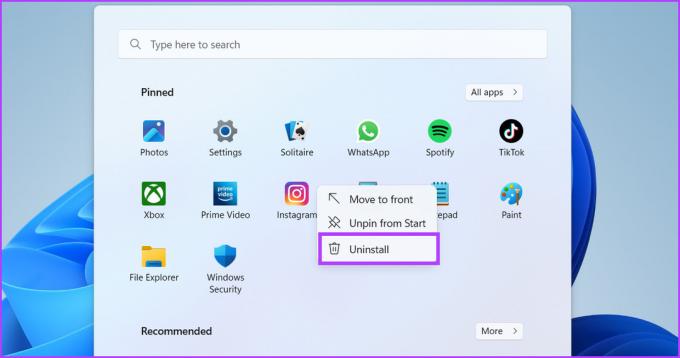
Βήμα 3: Επιβεβαιώστε την επιλογή σας και κάντε κλικ στο κουμπί Κατάργηση εγκατάστασης.
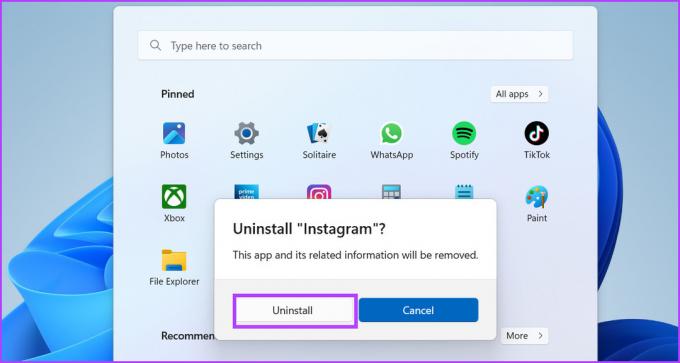
3. Απενεργοποιήστε τις διαφημίσεις από την αναζήτηση
Η εφαρμογή Αναζήτησης των Windows 11 είναι επίσης γεμάτη από διαφημίσεις που μεταμφιέζονται ως προτάσεις. Η Microsoft εμφανίζει ήδη αποτελέσματα ιστού για πράγματα που αναζητάτε, αλλά η ομαδοποίηση σχετικών ιστοριών και μοντέρνων στοιχείων είναι εξοργιστικό. Είναι καλύτερο να αποκλείσετε διαφημίσεις και στην Αναζήτηση των Windows 11. Επαναλάβετε τα παρακάτω βήματα:
Βήμα 1: Κάντε δεξί κλικ στο κουμπί Έναρξη και επιλέξτε την επιλογή Ρυθμίσεις από το μενού Power User.
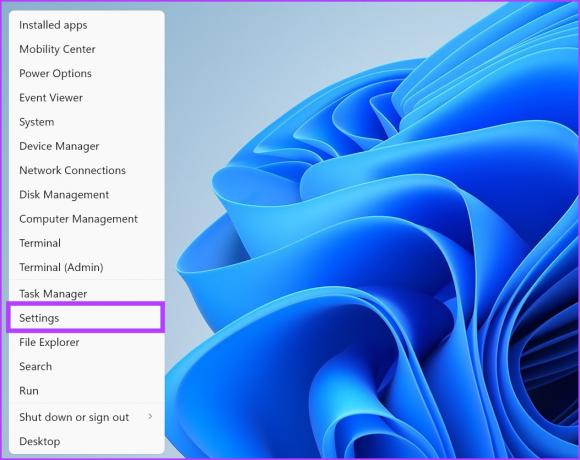
Βήμα 2: Στην εφαρμογή Ρυθμίσεις, κάντε κλικ στην επιλογή Απόρρητο και ασφάλεια.
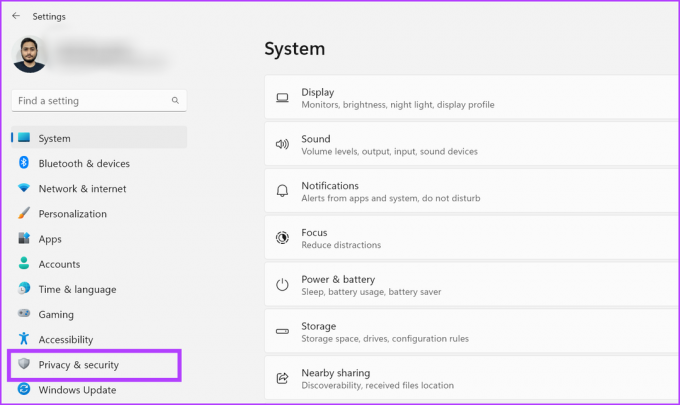
Βήμα 3: Κάντε κύλιση προς τα κάτω και κάντε κλικ στην επιλογή Δικαιώματα αναζήτησης.

Βήμα 4: Μεταβείτε στο τέλος της σελίδας Δικαιώματα αναζήτησης. Στην ενότητα Περισσότερες ρυθμίσεις, απενεργοποιήστε την εναλλαγή "Εμφάνιση επισημάνσεων αναζήτησης".
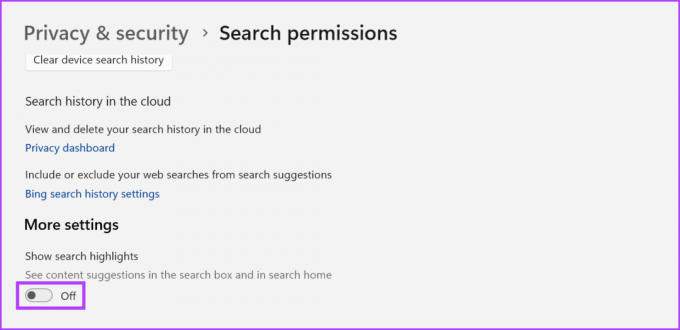
Βήμα 5: Κλείστε την εφαρμογή Ρυθμίσεις.
4. Απενεργοποιήστε τις διαφημίσεις Εξερεύνηση αρχείων
Το πρόβλημα με τις διαφημίσεις στην Εξερεύνηση αρχείων χρονολογείται από τις ενημερώσεις των Windows 10. Η Microsoft δεν εμφανίζει τάσεις ιστού ή ειδήσεις στον File Explorer, αλλά προσπαθεί να σας εξαναγκάσει να χρησιμοποιήσετε τα προϊόντα της όπως OneDrive. Εάν θέλετε να το αποφύγετε, επαναλάβετε τα παρακάτω βήματα:
Βήμα 1: Πατήστε το πλήκτρο Windows + E για να ανοίξετε την Εξερεύνηση αρχείων.
Βήμα 2: Μεταβείτε στην επάνω γραμμή μενού και κάντε κλικ στις τρεις οριζόντιες κουκκίδες. Μετά από αυτό, κάντε κλικ στην καταχώρηση Επιλογές.

Βήμα 3: Στο παράθυρο Επιλογές φακέλου, κάντε κλικ στην καρτέλα Προβολή.
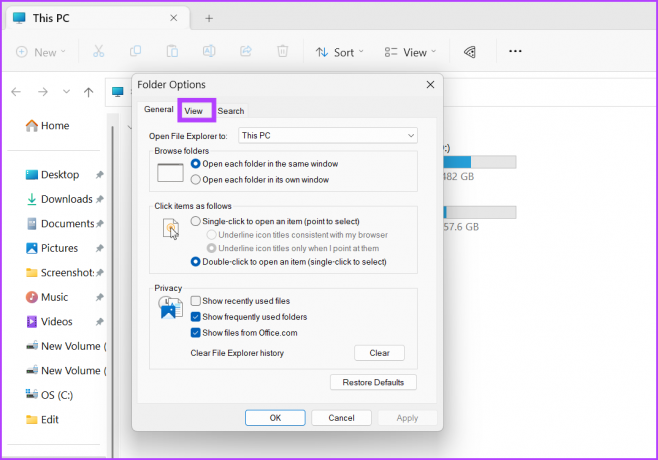
Βήμα 4: Κάντε κύλιση προς τα κάτω και αποεπιλέξτε την επιλογή «Εμφάνιση ειδοποιήσεων παρόχου συγχρονισμού». Κάντε κλικ στο κουμπί Εφαρμογή.
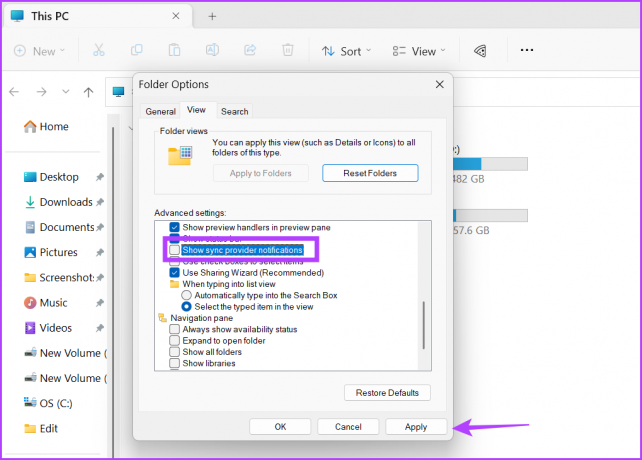
Βήμα 5: Τέλος, κάντε κλικ στο κουμπί ΟΚ και κλείστε την Εξερεύνηση αρχείων.

5. Απενεργοποιήστε τις διαφημίσεις ειδοποιήσεων
Τα Windows 11 προωθούν επίσης προτάσεις χρησιμοποιώντας ειδοποιήσεις. Αυτά δεν είναι διαφημίσεις, αλλά προτάσεις, συμβουλές και ό, τι νέο υπάρχει μετά από μια ενημέρωση. Εάν αυτό δεν είναι ενδιαφέρον, μπορείτε να απενεργοποιήσετε αυτές τις προτάσεις ειδοποιήσεων διατηρώντας παράλληλα τις ειδοποιήσεις εφαρμογών και συστήματος. Δείτε πώς:
Βήμα 1: Πατήστε το πλήκτρο Windows + I για να ανοίξετε την εφαρμογή Ρυθμίσεις. Στην ενότητα Σύστημα, κάντε κλικ στην επιλογή Ειδοποιήσεις.
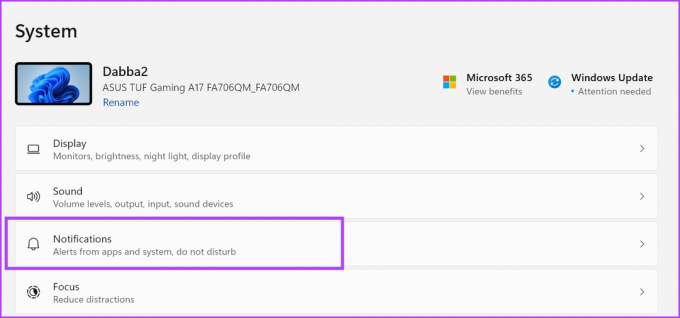
Βήμα 2: Κάντε κύλιση προς τα κάτω και κάντε κλικ στην επιλογή Πρόσθετες ρυθμίσεις για να αναπτύξετε την ενότητα.

Βήμα 3: Καταργήστε την επιλογή και των τριών επιλογών που αναφέρονται στην ενότητα για να απενεργοποιήσετε τις διαφημίσεις ειδοποιήσεων.
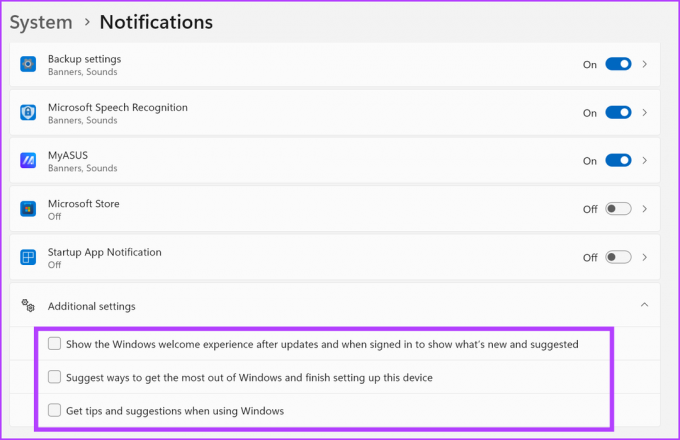
6. Απενεργοποίηση διαφημίσεων από γραφικά στοιχεία
Windows 11 Widgets είναι μια νέα δυνατότητα, φορτωμένη με διαφημίσεις και ιστορίες που παραπέμπουν στο MSN. Μπορεί να μοιάζει με ένα ακίνδυνο γραφικό στοιχείο για τον καιρό που είναι τοποθετημένο στην αριστερή πλευρά της γραμμής εργασιών, αλλά αν το ανοίξετε, θα δείτε ανοησίες από τη ροή του MSN. Δεν υπάρχει επιλογή απενεργοποίησης προτάσεων στα Widgets, επομένως θα πρέπει να απενεργοποιήσετε εντελώς τη λειτουργία. Επαναλάβετε τα παρακάτω βήματα:
Βήμα 1: Κάντε δεξί κλικ στη γραμμή εργασιών και επιλέξτε την επιλογή Ρυθμίσεις γραμμής εργασιών.

Βήμα 2: Στην ενότητα Ρυθμίσεις της γραμμής εργασιών, κάντε κλικ στην εναλλαγή δίπλα στην επιλογή Γραφικά στοιχεία για να την απενεργοποιήσετε.

Τα γραφικά στοιχεία θα εξαφανιστούν από τη γραμμή εργασιών.
Αποχαιρετήστε τις ενοχλητικές διαφημίσεις στα Windows 11
Η Microsoft πρέπει να τραβήξει το καλώδιο για την ενοχλητική ενσωμάτωση διαφημίσεων στο πιο πρόσφατο λειτουργικό της σύστημα. Οι χρήστες έχουν ήδη να αντιμετωπίσουν πολλά bloatware στα Windows. Ορισμένες περιοχές των Windows 11 είναι καλύτερα να αφήνονται καθαρές – όπως το μενού Έναρξη και η Εξερεύνηση αρχείων. Ελπίζουμε ότι θα μπορούσατε να μειώσετε τις διαφημίσεις και τις προτάσεις στο σύστημά σας στο ελάχιστο.
Τελευταία ενημέρωση στις 20 Μαρτίου 2023
Το παραπάνω άρθρο μπορεί να περιέχει συνδέσμους συνεργατών που βοηθούν στην υποστήριξη της Guiding Tech. Ωστόσο, δεν επηρεάζει τη συντακτική μας ακεραιότητα. Το περιεχόμενο παραμένει αμερόληπτο και αυθεντικό.
Γραμμένο από
Abhishek Mishra
Ο Abhishek κόλλησε στο λειτουργικό σύστημα Windows από τότε που αγόρασε το Lenovo G570. Όσο προφανές κι αν είναι, του αρέσει να γράφει για τα Windows και το Android, τα δύο πιο κοινά αλλά συναρπαστικά λειτουργικά συστήματα που είναι διαθέσιμα στην ανθρωπότητα. Όταν δεν συντάσσει μια ανάρτηση, λατρεύει να τρώει το OnePiece και οτιδήποτε έχει να προσφέρει το Netflix.



